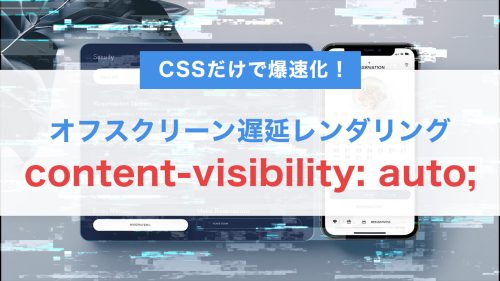こんにちは!静岡県浜松市でWEBデザイナーをしています小瀧です。
- 「空のまま送信されてしまう」
- 「未入力でエラーが出る」
- 「ボタンが押せるけど、押しても意味がない」
そんなフォーム、あなたのサイトにはありませんか?
実はこれ、ユーザーにとって意外とストレスになるUXの落とし穴なんです。
そこで今回は、テキストが入力されたときだけ「送信ボタン」を有効化する、ちょっとしたJavaScriptの実装テクニックをご紹介します。
これだけで、フォームの使いやすさがぐっと向上し、送信ミスや誤操作を防止できますよ!
ユーザーが混乱しない「ちょうどいいUI」とは?
フォームに「送信ボタン」が最初からアクティブだと、ユーザーは押せると思ってしまいます。
でも、入力欄が空のままだとエラーが出て、
「え、じゃあ何のために押せるの?」という疑問が生まれるわけです。
一方で、「ちゃんと入力しないと押せないよ」という動きになっていれば、ユーザーも納得して入力を進めやすくなります。
つまり、「ボタンが押せる=送信できる状態」という一致した設計が、UXとして非常に重要なのです。
実際のコード
See the Pen
Untitled by 小瀧賢 (@ekwwawpb-the-styleful)
on CodePen.
HTML:入力欄と送信ボタンの構造
まずは、シンプルなテキスト入力+ボタンのフォームを用意します。
最初は disabled 属性を付けて、ボタンを無効化しておくのがポイントです。
<form id="contactForm">
<input type="text" id="nameInput" placeholder="お名前を入力してください">
<button type="submit" id="submitBtn" disabled>送信する</button>
</form>
JavaScript:入力状態をチェックして有効化
次に、input 要素の入力状態をリアルタイムでチェックし、ボタンの有効・無効を切り替えます。
ここでは .trim() を使って、空白だけの入力も無効とみなしています。
これにより、「実際に何か入力されたとき」だけボタンが押せる状態になります。
const nameInput = document.getElementById('nameInput');
const submitBtn = document.getElementById('submitBtn');
nameInput.addEventListener('input', () => {
submitBtn.disabled = nameInput.value.trim() === '';
});
複数入力欄がある場合の対処法
氏名・メールアドレス・お問い合わせ内容など、複数の項目がある場合は、それぞれの状態をチェックしましょう。
See the Pen
Untitled by 小瀧賢 (@ekwwawpb-the-styleful)
on CodePen.
このコードなら、すべての入力欄に何かしら入力されたときだけ、ボタンが有効化されます!
空白対策+リアルタイム対応で、スマートな体験を提供できます。
視覚的な「ボタンのON/OFF」演出もおすすめ
ボタンが有効かどうかは、ただ disabled にするだけでは伝わりづらい場合も。
以下のようなスタイルで、見た目にもON/OFFを分かりやすくすると親切です!
button:disabled {
background: #ccc;
cursor: not-allowed;
opacity: 0.6;
}
button:not(:disabled) {
background: #2196f3;
color: #fff;
cursor: pointer;
}
これだけで、「今押せる・押せない」が一目瞭然です。
アクセシビリティ的にも優しいUIになります。
まとめ:ちょっとした工夫で信頼されるフォームに
フォームは、ユーザーにとって「問い合わせ」や「申し込み」という、信頼と直結する場面です。
だからこそ、使いやすくて、分かりやすくて、ミスのないUIが求められます。
今回のように、「入力があったときだけボタンを有効化する」というシンプルな改善だけで、
ユーザーのストレスを減らし、コンバージョン率を上げることができます。
ぜひあなたのサイトでも、このテクニックを取り入れて、
ユーザーが「気持ちよく送信できるフォーム」を目指してみてください!